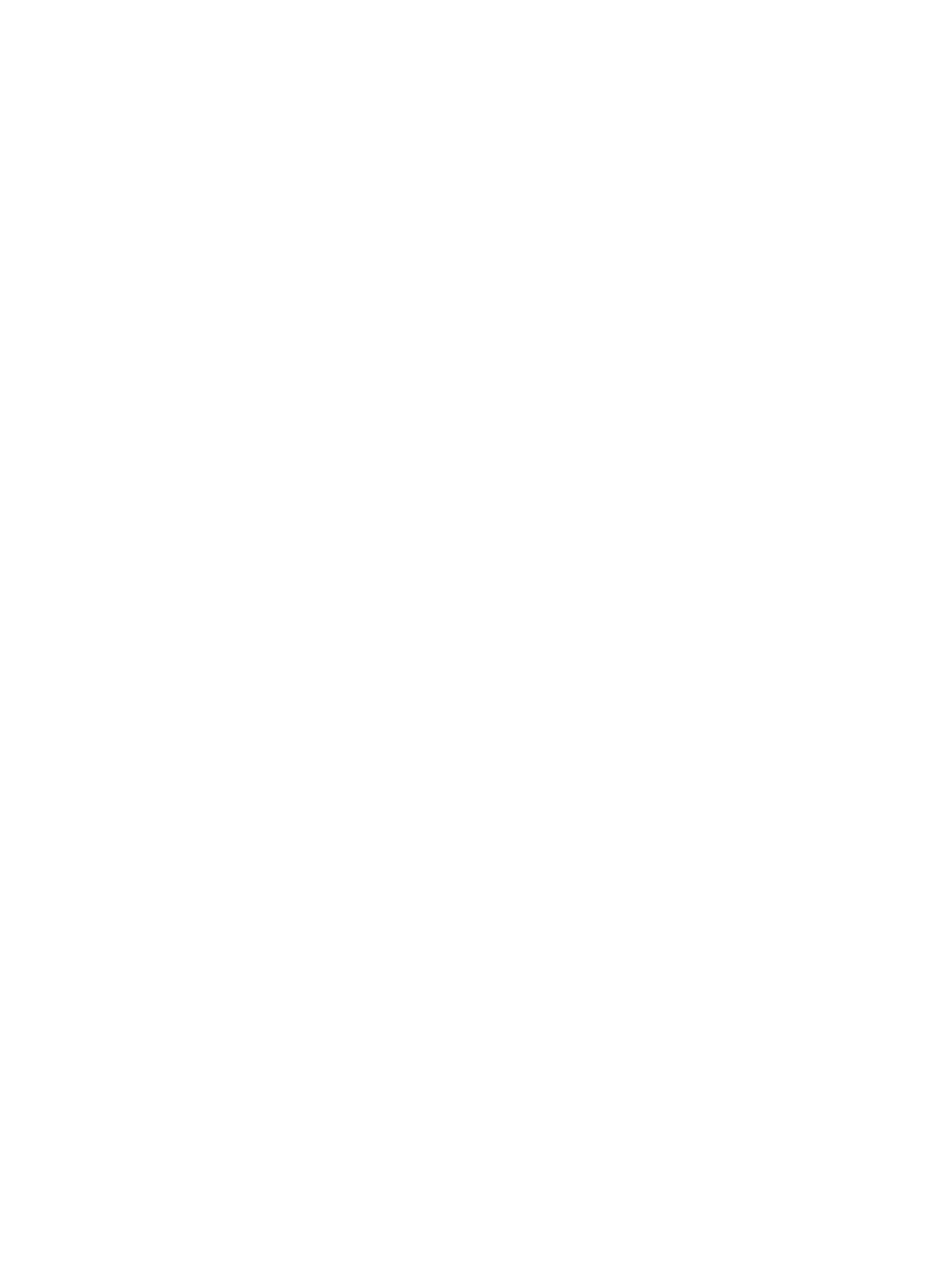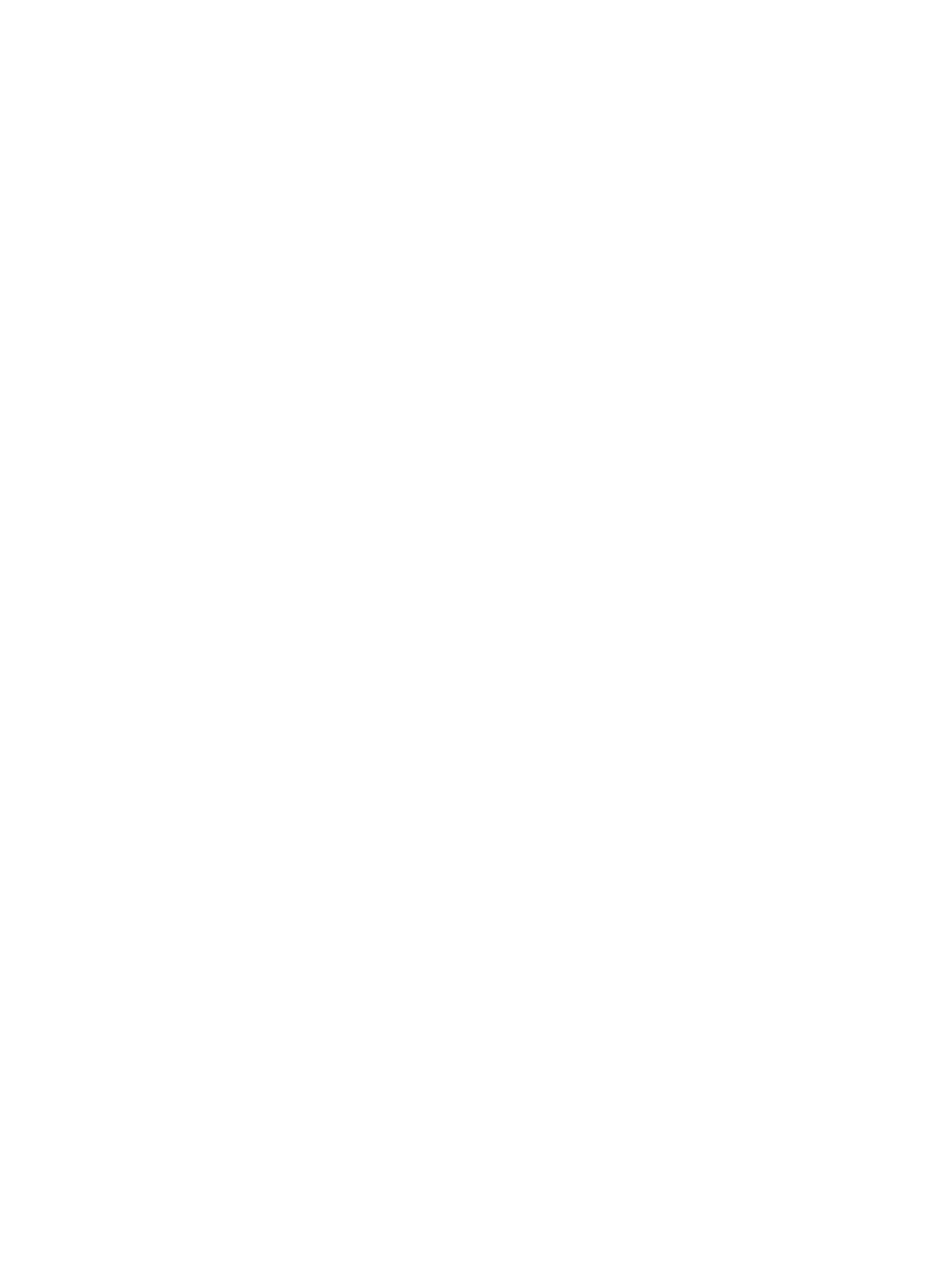
Wymontowywanie opcjonalnej płyty czytnika linii papilarnych...................................................................................23
Instalowanie opcjonalnej płyty czytnika linii papilarnych...........................................................................................24
Wymontowywanie płyty wskaźników LED.............................................................................................................. 24
Instalowanie płyty wskaźników LED.......................................................................................................................25
Wymontowywanie zestawu radiatora.....................................................................................................................25
Instalowanie zestawu radiatora.............................................................................................................................26
Wymontowywanie baterii pastylkowej....................................................................................................................26
Instalowanie baterii pastylkowej............................................................................................................................ 27
Wymontowywanie głośników................................................................................................................................ 27
Instalowanie głośników........................................................................................................................................ 28
Wymontowywanie płyty systemowej......................................................................................................................28
Instalowanie płyty systemowej.............................................................................................................................. 29
3 Opcje konfiguracji systemu.................................................................................................30
Boot Sequence................................................................................................................................................... 30
Klawisze nawigacji...............................................................................................................................................30
Informacje o programie konfiguracji systemu..........................................................................................................31
Otwieranie programu konfiguracji systemu.............................................................................................................31
Ekran General (Ogólne)....................................................................................................................................... 31
Ekran System configuration (Konfiguracja systemu)................................................................................................32
Opcje ekranu Video (Wideo).................................................................................................................................34
Ekran Security (Zabezpieczenia)...........................................................................................................................35
Ekran Secure boot (Bezpieczne uruchamianie).......................................................................................................36
Ekran Intel Software Guard Extensions..................................................................................................................37
Ekran Performance (Wydajność)...........................................................................................................................38
Ekran Power management (Zarządzanie zasilaniem).............................................................................................. 38
Ekran POST Behavior (Zachowanie podczas testu POST).......................................................................................40
Ekran Virtualization support (Obsługa wirtualizacji)................................................................................................. 41
Ekran Wireless (Sieć bezprzewodowa).................................................................................................................. 42
Ekran Maintenance (Konserwacja)........................................................................................................................42
Ekran System log (Rejestr systemowy)..................................................................................................................43
Aktualizowanie systemu BIOS ............................................................................................................................. 43
Hasło systemowe i hasło konfiguracji systemu........................................................................................................44
Przypisywanie hasła systemowego i hasła konfiguracji systemu.........................................................................44
Usuwanie lub zmienianie hasła systemowego i/lub hasła konfiguracji systemu.................................................... 45
4 Dane techniczne....................................................................................................................46
Dane techniczne: system..................................................................................................................................... 46
Dane techniczne: procesor...................................................................................................................................46
Dane techniczne: pamięć..................................................................................................................................... 47
Specyfikacja pamięci masowej..............................................................................................................................47
Dane techniczne: dźwięk......................................................................................................................................47
4